

بقلم Gina Barrow, ، آخر تحديث: October 1, 2017
"لقد تحدثت أخيرًا عن iOS 11 على جهاز iPhone 7 Plus الخاص بي وكان رائعًا حقًا لكنني فقدت سجل مكالماتي. هل لا يزال بإمكاني استعادة سجل المكالمات بعد تحديث iOS 11؟ أو كيف يمكنني العودة إلى سجل مكالمات iPhone؟ أعتقد أنهم أكثر أهمية الآن من أي وقت مضى "
الجزء 1. أسباب فقدان البياناتالجزء 2. طرق استعادة سجل المكالمات بعد تحديث iOS 11 - لا حاجة إلى النسخ الاحتياطيالجزء 3. استرداد سجل المكالمات عبر iTunes على FoneDog Toolkit- استعادة بيانات iOSالجزء 4. استرجع سجل المكالمات بواسطة iCloud - FoneDog Toolkit - iOS Data Recoveryدليل الفيديو: كيفية استعادة سجل المكالمات بعد تحديث iOS 11الجزء 5. الاستنتاجات
تملأ IOS 11 موجز الأخبار في الأسابيع الماضية وكان الجميع يشعرون بالجنون حيال ذلك. إنه بلا شك أكثر أنظمة iOS إثارة للاهتمام وأكثرها طموحًا على الإطلاق.
يكشف آخر تحديث لـ iOS 11 عن العديد من الطرق لتحسين تجربة المستخدم وإجمالي وظائف الهاتف. الأكثر فائدة حتى الآن هو SOS للطوارئ والذي يمكنك تنشيطه من خلال النقر على زر Sleep / Wake خمس مرات والذي يعد حقًا مغيرًا للعبة.
ميزة أخرى بارزة هي مركز التحكم القابل للتخصيص وهو أفضل بكثير من الإصدارات السابقة. هناك المزيد من الأشياء التي يمكنك رؤيتها واكتشافها بمجرد الترقية إلى هذا البرنامج الجديد. بسبب ردود الفعل الهائلة من جميع مستخدمي iPhone ، زاد معدل فقدان البيانات بسرعة أيضًا والذي قد يكون ناجماً عن أسباب مختلفة.
أحد الملفات الأكثر تأثراً بفقدان البيانات هو حذف سجل المكالمات. نعلم جميعًا مدى أهمية سجلات المكالمات ، وفي كثير من الأحيان بقدر الإمكان ، نفسح الطريق لدعمها خاصة في أوقات غير متوقعة مثل هذه.
ومع ذلك ، سيأتي يوم تنسى فيه نسخ هذه السجلات احتياطيًا ووقع الحادث. إذا كنت ضحية لفقدان البيانات وتقرأ هذه المقالة الآن ، فمن المحتمل أنك تتساءل كيف يمكنك ذلك استعادة سجل المكالمات بعد تحديث iOS 11.
في هذه المقالة ، ستتعلم طرقًا فعالة لاستعادة سجلات المكالمات الخاصة بك مع النسخ الاحتياطية أو بدونها.
مجموعة أدوات FoneDog - استعادة بيانات iOS هو برنامج متجر شامل يمكنه بشكل فعال استعادة سجل المكالمات بعد تحديث iOS 11 حتى بدون أي نسخ احتياطي. لذلك عندما اكتشفت أنك فقدت كل سجل مكالماتك بعد الترقية ، فلا داعي للقلق ، كل ما تحتاجه الآن هو البحث عنه مجموعة أدوات FoneDog - استعادة بيانات iOS وسيهتم بمخاوفك. تذكر أن تبدأ البحث عن مجموعة أدوات FoneDog - استعادة بيانات iOS في ذلك الوقت عندما علمت أنك فقدت سجل مكالماتك.
على جهاز الكمبيوتر الخاص بك ، قم بالتنزيل والتثبيت مجموعة أدوات FoneDog - استعادة بيانات iOS وإطلاقه بعد ذلك مباشرة. بمجرد بدء البرنامج ، انقر فوق "الاسترداد من جهاز iOSوهو خيار الاسترداد الأول على الجانب الأيسر من شاشة البرنامج.
مجموعة أدوات FoneDog - استعادة بيانات iOS يعمل مع كل من أجهزة كمبيوتر Windows و Mac بحيث يمكن لجميع المستخدمين الذين لديهم أجهزة كمبيوتر مختلفة استخدامه بكفاءة.

قم بتوصيل iPhone بجهاز الكمبيوتر - الخطوة 1
بعد ذلك ، قم بتوصيل iPhone بالكمبيوتر باستخدام كابل Lightning أو USB لبدء عملية الاسترداد.
يرجى ملاحظة أنك تحتاج إلى استخدام الكابلات الأصلية فقط للتأكد من أن العملية ستسير بسلاسة.
انقر 'بدء المسح الضوئيبمجرد الاتصال واكتشافه تلقائيًا بواسطة البرنامج.

بدء المسح - الخطوة 2
مجموعة أدوات FoneDog - استعادة بيانات iOS سوف يفحص جهاز iPhone بالكامل لذا قد يستغرق الأمر بعض الوقت. سيعرض جميع الملفات الممسوحة ضوئيًا والمستردة على الجانب الأيمن للمعاينة.
بعد المسح ، ستظهر جميع فئات الملفات على الجانب الأيسر حتى تتمكن الآن من تجاوز الرسائل وجهات الاتصال ، ثم النقر فوق سجل المكالمات.
يمكنك التحقق من سجل المكالمات على الجانب الأيمن قبل أن تتمكن من استعادتها. عندما تعثر على ما كنت تبحث عنه ، يمكنك استرداد كل منها بشكل انتقائي عن طريق وضع علامة على المربعات الخاصة بها أو يمكنك تحديدها جميعًا.
انقر على 'استعادة"الموجود أسفل الشاشة. سيتم حفظ جميع سجلات المكالمات في مجلد من اختيارك على الكمبيوتر.
يمكنك تعيين مجلد الوجهة على جهاز الكمبيوتر الخاص بك خلاف ذلك مجموعة أدوات FoneDog - استعادة بيانات iOS سيُنشئ موقع مجلد افتراضي على سطح المكتب يحتوي على جميع العناصر المستردة.
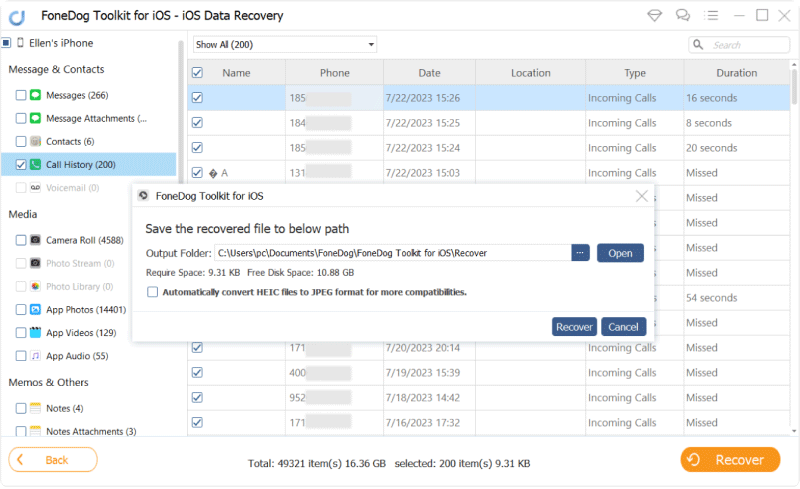
استعادة سجل المكالمات من iPhone - الخطوة 3
إذا اتبعت التعليمات بشكل صحيح ، فستلاحظ أنه يمكنك استعادة سجل المكالمات بعد تحديث iOS 11 بسهولة باستخدام مجموعة أدوات FoneDog - استعادة بيانات iOS. هذا البرنامج بسيط للغاية وآمن للاستخدام.
إذا قمت بنسخ سجلات مكالماتك احتياطيًا إلى iTunes ، فيمكنك بالتأكيد استعادة سجل مكالماتك في أي وقت. لكن الشاغل الوحيد هو أنه قد يتسبب في فقد المزيد من البيانات على التطبيقات والبيانات الحالية لأنك بحاجة إلى استعادة نسخة iTunes الاحتياطية بالكامل.
لاستعادة سجل المكالمات بشكل أفضل بعد تحديث iOS 11te دون تطبيق محتوى النسخ الاحتياطي بالكامل ، فأنت بحاجة إلى استخدامه مجموعة أدوات FoneDog - استعادة بيانات iOS.
اذهب الى مجموعة أدوات FoneDog - استعادة بيانات iOS على الكمبيوتر وانقر فوق خيار الاسترداد الثاني الظاهر على اللوحة اليسرى "قم بالاسترداد من iTunes Backup'.
سيكتشف البرنامج تلقائيًا النسخ الاحتياطية لـ iTunes على الكمبيوتر ، لذا تأكد من أنك تستخدم نفس الكمبيوتر حيث تم تثبيت iTunes.

حدد الاسترداد من iTunes Backup - 1
الشيء التالي الذي عليك القيام به هو اختيار ملف النسخ الاحتياطي الصحيح لاستخراجه وفحصه. انقر فوق ملف النسخ الاحتياطي المطلوب وانقر فوق "بدء المسح الضوئي'

حدد iTunes Backup - 2
يستغرق المسح بعض الوقت ولكن يمكنك رؤية تقدمه على الشاشة. عندما يتوقف ، يمكنك الآن رؤية الملفات المدرجة على الجانب الأيسر ومعاينتها واحدة تلو الأخرى على اليمين.
انتقل إلى الرسائل وجهات الاتصال وانقر فوق سجل المكالمات لعرض جميع سجلات المكالمات المحذوفة.
بمجرد العثور عليها ، يمكنك استعادتها جميعًا أو استعادتها بشكل انتقائي عن طريق وضع علامة في المربع بجانب كل منها. سيُطلب منك بعد ذلك إدخال مجلد الوجهة على الكمبيوتر.
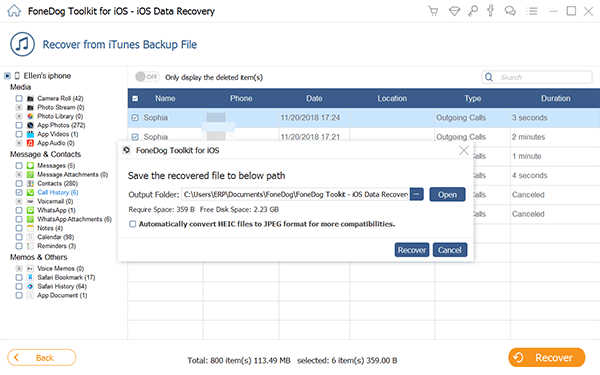
استعادة سجلات المكالمات المفقودة - 3
لم يعد هناك خوف من المزيد من فقدان البيانات عند استخدامك مجموعة أدوات FoneDog - استعادة بيانات iOS عبر iTunes. لاستعادة سجل المكالمات بعد تحديث iOS 11 أصبح الآن من السهل إدارته طالما أنك قمت بعمل نسخ احتياطية مناسبة.
الطريقة الأخيرة والأسهل لاستعادة سجل المكالمات بعد تحديث iOS 11 هي استخدام iCloud. يمكن الوصول إلى iCloud في أي وقت وفي أي مكان طالما أنك متصل لاسلكيًا وباستخدام حساب iCloud نفسه عبر أجهزة iOS الخاصة بك.
ومع ذلك ، فإن الشيء الوحيد المزعج للغاية مع هذا الخيار هو أنه لا يمكنك تحديد الملفات والتطبيقات التي تريد استعادتها فقط. تحتاج إلى تطبيق محتويات النسخ الاحتياطي بالكامل. مع مجموعة أدوات FoneDog - استعادة بيانات iOS, لا داعي لأن تعاني من هذه الأنواع من الإحباطات.
يمكنك استعادة الملفات الفردية فقط ولا تحتاج إلى استخراج محتويات النسخة الاحتياطية بالكامل. تعلم كيف:
وصول مجموعة أدوات FoneDog - استعادة بيانات iOS وانقر على الخيار الثالث على الجانب الأيسر "الاسترداد من iCloud Backup" ثم قم بتسجيل الدخول إلى حساب iCloud الخاص بك.
تحتاج إلى استخدام نفس الحساب بالضبط على جهاز iPhone الخاص بك للتأكد من استخراج النسخة الاحتياطية الصحيحة.
لا يتم حفظ جميع أسماء المستخدمين وكلمات المرور في النظام وفقًا للسياسة ، لذا فإن معلوماتك السرية آمنة.

تسجيل الدخول على iCloud - # 1
بعد تسجيل الدخول ، اختر ملف النسخ الاحتياطي المطلوب ثم انقر فوق "تنزيل" لاستخراج محتوياته ويتم فحصها بواسطة مجموعة أدوات FoneDog - استعادة بيانات iOS.
ستظهر شاشة منبثقة مع قائمة التحقق من الملفات التي يمكنك استردادها. اختر سجل المكالمات من بين القوائم ، ثم انقر فوق "التالي" للمتابعة.

قم بتنزيل iCloud Backup - # 2
مجموعة أدوات FoneDog - استعادة بيانات iOS سيقوم بفحص الملفات المحددة في نسخة iCloud الاحتياطية حتى يستغرق الأمر بعض الوقت.
بمجرد توقفه ، يمكنك الآن رؤية عرض سجلات مكالماتك على الجانب الأيسر بينما يمكنك المعاينة على اليمين.
يمكنك تعيين موقع المجلد المطلوب لجميع سجلات المكالمات المستردة. اختر سجلات المكالمات التي تريد استردادها ببساطة عن طريق وضع علامة عليها بشكل فردي أو يمكنك استعادتها جميعًا.
يتم توفير خيار تصفية إذا كنت تريد رؤية "العناصر المحذوفة" فقط من أجل استرداد أفضل وأسرع.
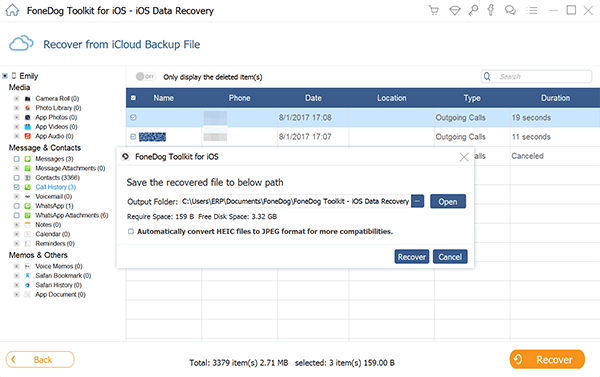
استعادة سجل المكالمات المفقود من iCloud Backup - # 3
مجموعة أدوات FoneDog - استعادة بيانات iOS هو الشريك المثالي لجميع أجهزة iOS خاصة تلك التي تعمل بنظام iOS 11. تعتبر عملية الاسترداد لاستعادة سجل المكالمات بعد تحديث iOS 11 سهلة الاستخدام لدرجة أنها لا تتطلب أي مساعدة من الخبراء.
يعمل هذا البرنامج أيضًا مع أولئك الذين ليس لديهم أي نسخة احتياطية وتلك الموجودة في iTunes و iCloud مما يجعله برنامج الاسترداد الأكثر ثقة في العالم. بصرف النظر عن سجل المكالمات ، يمكنك أيضًا الاسترداد جهات الاتصال, رسائل, رسائل ال واتساب, الصور, أشرطة الفيديو، وأكثر من ذلك بكثير.
يقدم هذا البرنامج إصدارًا تجريبيًا مجانيًا أيضًا حتى يتمكن أي شخص من تجربة مدى روعته حقًا مجموعة أدوات FoneDog - استعادة بيانات iOS هو!
الناس اقرأ أيضاكيفية استعادة سجل المكالمات المحذوفة على iPhoneكيفية إعادة الاتصال بعد تحديث iOS 11
اترك تعليقا
تعليق
دائرة الرقابة الداخلية لاستعادة البيانات
طرق لاستعادة البيانات المحذوفة من اي فون أو آي باد3
تحميل مجانا تحميل مجانامقالات ساخنة
/
مثير للانتباهممل
/
بسيطصعبة
:شكرا لك! إليك اختياراتك
Excellent
:تقييم 4.5 / 5 (مرتكز على 108 التقييمات)